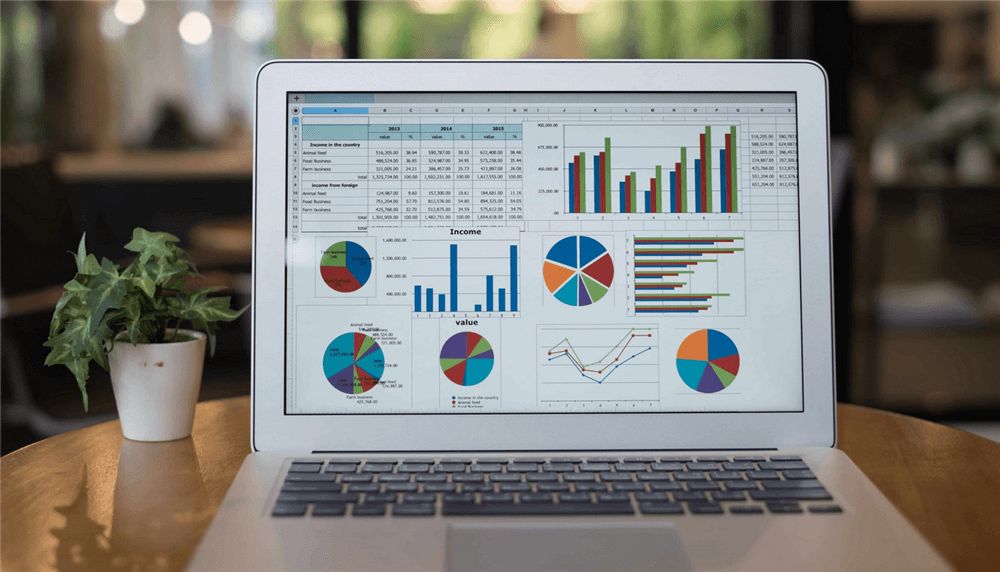Windows 11本身并不会增加存储空间,而是管理现有存储空间。升级后出现存储空间减小可能是由于系统文件更新和新功能占用空间。要增加存储空间,可通过以下方案:添加硬盘或 ssd,但需考虑接口类型、容量和速度。备份不常用文件到移动硬盘或云盘,但需考虑便利性、成本和网络速度。清理系统垃圾文件,但应谨慎操作,以免误删重要文件。避免使用不靠谱的扩容软件,谨慎选择第三方软件。

Windows 11本身并不会凭空变出更多存储空间。 这就像变魔术一样,你得有原材料才能变出东西来。 它只是个操作系统,管理你现有的硬盘或SSD里的空间。 所以,标题里说的“提供更多存储空间”其实是个误区。
很多用户觉得升级到Windows 11后空间变小了,这往往是因为系统文件更新、新功能加入,占用了部分空间。 但它并没有“偷走”你的数据。 你可以用磁盘清理工具看看哪些文件占用了大量空间,比如临时文件、下载文件、系统日志等等。 这些清理掉之后,能腾出一些空间,但和“提供更多存储空间”还是两码事。
如果你真的需要更多空间,解决方法就多了去了。最直接的,就是加一块硬盘或SSD。 这方法最有效,空间一下子就大了。 不过要考虑接口类型(SATA、NVMe),以及硬盘容量和速度。 NVMe SSD速度飞快,但价格也贵。 SATA硬盘便宜,但速度慢些。 选择哪个,取决于你的预算和需求。 安装过程也挺简单,但要小心别弄坏电脑。 如果你动手能力不行,还是找专业人士帮忙吧。
还有一种方法,就是把一些不常用的文件备份到移动硬盘或云盘。 云盘方便,随时随地都能访问,但要花钱,而且网络速度影响访问速度。 移动硬盘便宜,但需要物理连接,容易丢失。 选择哪个,取决于你的数据重要程度和使用习惯。 记得定期备份,以防万一。
还有个方法,就是清理系统垃圾文件。 Windows自带的磁盘清理工具就不错,也可以用一些第三方软件,比如CCleaner。 但要注意,有些软件功能过于强大,操作不当可能会误删重要文件,导致系统崩溃。 所以,使用前一定要备份重要数据,谨慎操作。 我个人更倾向于用Windows自带的工具,安全可靠。
最后,想提醒大家,别迷信那些所谓的“扩容软件”。 很多都是骗人的,不仅没效果,还可能带来病毒或恶意软件。 安全第一,谨慎选择软件。 与其费劲巴拉地找那些不靠谱的软件,不如直接加块硬盘来得实在。